Jak wyłączyć iCloud i co to oznacza, jeśli to zrobisz?
iCloud odgrywa znaczącą rolę na iPhonie i Macu(Mac) . Nie tylko bezproblemowo synchronizuje zdjęcia, notatki, przypomnienia itp. między urządzeniami, ale także pełni ważną funkcję tworzenia kopii zapasowych. Ale co, jeśli chcesz wyłączyć iCloud?
Niezależnie od tego, czy chodzi o oszczędzanie miejsca w iCloud, czy o zachowanie prywatności, możliwe jest całkowite wyłączenie określonych funkcji iCloud, a nawet samego iCloud. Zajrzymy i sprawdzimy, jak to działa poniżej.

Co to jest iCloud?
iCloud to połączenie funkcji opartych na chmurze, które współpracują ze sobą w celu synchronizacji i tworzenia kopii zapasowych danych. Na przykład Zdjęcia iCloud(iCloud Photos) umożliwiają bezpieczne przechowywanie zdjęć i obrazów w chmurze, podczas gdy iCloud Drive przesyła i udostępnia Twoje pliki na różnych urządzeniach.
Co więcej, natywne aplikacje (takie jak Kontakty, Notatki i Przypomnienia(Reminders) ) używają iCloud do aktualizowania Twojej aktywności na każdym posiadanym urządzeniu iOS i macOS.
Na iPhonie iCloud umożliwia nawet utworzenie pełnej kopii zapasowej urządzenia. Możesz go następnie użyć do przywrócenia wszystkiego na wypadek, gdyby coś poszło nie tak. Zapewnia również środki do śledzenia urządzeń Apple za pomocą usługi Znajdź mój(track Apple devices via Find My) , jeśli kiedykolwiek je zgubisz.

Najlepsze jest to, że nie musisz ręcznie konfigurować iCloud. Wystarczy(Simply) zalogować się przy użyciu identyfikatora Apple ID(Apple ID) , aby aktywować go na iPhonie lub komputerze Mac(Mac) .
Możesz jednak wyłączyć poszczególne funkcje iCloud lub uniemożliwić aplikacjom korzystanie z usługi w celu synchronizacji lub tworzenia kopii zapasowych danych. Możesz także wylogować się ze swojego Apple ID i wyłączyć iCloud, jeśli chcesz.
Dlaczego powinieneś wyłączyć Wybierz(Select) funkcje iCloud
Zarówno iPhone, jak i Mac pozwalają na szczegółową kontrolę nad działaniem iCloud na Twoim urządzeniu, dzięki czemu możesz szybko dezaktywować dowolną funkcję iCloud. Oto dlaczego możesz chcieć to zrobić.
Zatrzymaj synchronizację danych(Stop Data from Syncing)
iCloud synchronizuje dane z różnych aplikacji — takich jak zdjęcia, przypomnienia i wydarzenia w kalendarzu — między urządzeniami. Jeśli jednak chcesz, aby aktywność w określonej aplikacji była oddzielona od pozostałych urządzeń, musisz uniemożliwić jej korzystanie z iCloud.
Na przykład, jeśli chcesz uniemożliwić iPhone'owi przesyłanie lub pobieranie notatek z innych urządzeń, dezaktywacja Notatek na urządzeniu z systemem iOS powinna pomóc.
Oszczędzaj miejsce w iCloud(Conserve iCloud Storage)
iCloud oferuje 5 GB bezpłatnych danych do przechowywania w chmurze. Jednak to może szybko się zapełnić. Nawet płatne plany przechowywania w iCloud nie trwają długo, jeśli masz wiele urządzeń powiązanych z tym samym identyfikatorem Apple ID(Apple ID) .

Dlatego(Hence) wyłączenie na wybranych urządzeniach funkcji iCloud wymagających największej ilości miejsca — takich jak Zdjęcia(Photos) iCloud i iCloud Drive —(Drive—on) może pomóc w oszczędzaniu miejsca. Możesz także wyłączyć iCloud Backup , jeśli zdecydujesz się utworzyć kopię zapasową iPhone'a tylko na komputerze(back up your iPhone to a computer) .
Dlaczego powinieneś całkowicie wyłączyć iCloud
iCloud zapewnia wiele korzyści, ale możesz również natknąć się na przypadki, które wymagają całkowitego wyłączenia go na iPhonie lub Macu(Mac) .
Planujesz sprzedać swoje urządzenie(You Plan to Sell Your Device)
Jeśli planujesz sprzedać swój iPhone lub Mac , dobrym pomysłem jest całkowite wyłączenie iCloud. To automatycznie dezaktywuje funkcję Znajdź mój(Find My) , co z kolei wyłącza funkcję o nazwie Blokada aktywacji(Activation Lock) . Musisz jednak kontynuować, przywracając ustawienia fabryczne urządzenia(factory resetting your device) , ponieważ spowoduje to wyczyszczenie wszystkich przechowywanych lokalnie danych z jego pamięci wewnętrznej.
Zachowaj swoją prywatność(Preserve Your Privacy)
Apple zajmuje solidne stanowisko na rzecz prywatności użytkowników, szyfrując zawartość w iCloud. Ale jeśli chcesz zapobiec wszelkim szansom na skompromitowanie swoich danych, możesz dezaktywować iCloud.
Jednak odbywa się to kosztem dezaktywacji Find My . Funkcje antykradzieżowe, które ta funkcja wnosi do stołu, mogą być niezastąpione.

Ponadto wyłączenie iCloud nie spowoduje usunięcia danych, które już w nim przechowujesz. Musisz zarządzać tym osobno (więcej na ten temat poniżej).
Wyłącz(Turn Off) funkcje iCloud na iPhonie i Macu(Mac)
Możesz wyłączyć poszczególne funkcje iCloud na iPhonie i Macu(Mac) , korzystając z poniższych instrukcji.
Wyłącz funkcje iCloud na iPhonie(Turn Off iCloud Features on iPhone)
1. Otwórz aplikację Ustawienia(Settings ) na swoim iPhonie.
2. Wybierz swój Apple ID .
3. Stuknij iCloud .
4. Wyłącz przełączniki obok funkcji, które chcesz wyłączyć. Niektóre rzeczy (takie jak Zdjęcia(Photos) i iCloud Backup ) wyświetlają dodatkowe opcje, które pozwalają dostosować sposób ich działania na iPhonie.

Wyłącz funkcje iCloud na Macu(Turn Off iCloud Features on Mac)
1. Otwórz menu Apple i wybierz Preferencje systemowe(System Preferences) .
2. Wybierz Apple ID .
3. Wybierz(Select) iCloud na pasku bocznym. Postępuj zgodnie z tym, wyłączając przełączniki obok funkcji, które chcesz wyłączyć.
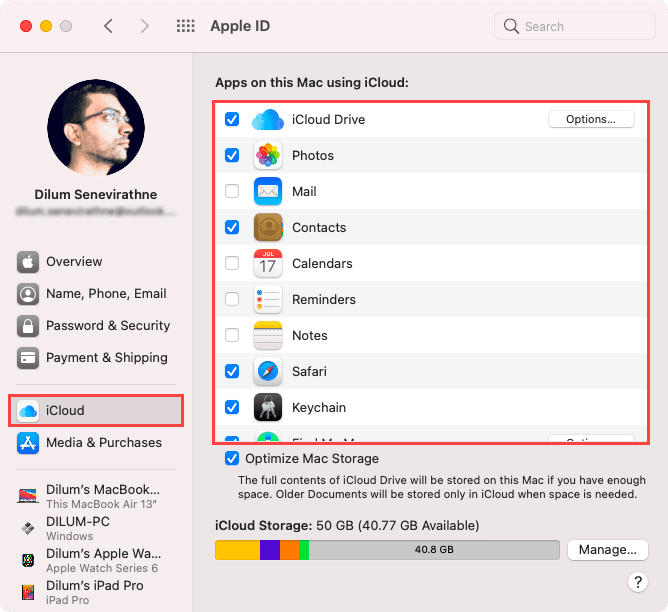
Całkowicie wyłącz(Turn Off) iCloud na iPhonie i Macu(Mac)
Jeśli zdecydowałeś, że chcesz całkowicie wyłączyć iCloud, powinieneś dowiedzieć się, jak to zrobić poniżej.
Całkowicie wyłącz iCloud na iPhonie(Turn Off iCloud Completely on iPhone)
1. Otwórz aplikację Ustawienia(Settings ) na swoim iPhonie.
2. Stuknij w swój Apple ID .
3. Przewiń w dół i stuknij Wyloguj się(Sign Out) i wprowadź swoje dane uwierzytelniające Apple ID , aby dezaktywować Lokalizator(Find My) .

4. Określ, czy chcesz zachować kopię wszelkich danych zsynchronizowanych lokalnie z aplikacjami, takimi jak Kalendarze(Calendars) , Kontakty(Contacts) i Safari . Jeśli na przykład masz zamiar sprzedać urządzenie, po prostu to pomiń.
5. Wybierz Wyloguj się(Sign Out) ponownie, aby potwierdzić.
Całkowicie wyłącz iCloud na Macu(Turn Off iCloud Completely on Mac)
1. Otwórz aplikację Preferencje systemowe(System Preferences) na komputerze Mac.
2. Wybierz Apple ID .
3. Przejdź do zakładki Przegląd .(Overview )
3. Wybierz Wyloguj(Sign Out) .

5. Zdecyduj, czy chcesz przechowywać jakiekolwiek dane iCloud lokalnie.
6. Wprowadź swoje dane uwierzytelniające Apple ID , aby dezaktywować Lokalizator(Find My) i wylogować się z komputera Mac .
Musisz oddzielnie zarządzać danymi iCloud(Data Separately)
Jeśli wyłączysz określoną funkcję iCloud lub wylogujesz się z iCloud, nie spowoduje to usunięcia żadnych danych przechowywanych w samym iCloud. Zamiast tego musisz to zrobić ręcznie z innego urządzenia, na którym zalogowałeś się przy użyciu tego samego Apple ID .
Przejdź do Ustawienia(Settings ) > Apple ID > iCloud > Zarządzaj iCloud(Manage iCloud) na iPhonie lub Preferencje systemowe(System Preferences ) > Apple ID > Zarządzaj(Manage ) na Macu(Mac) i powinieneś być w stanie usunąć dane według funkcji lub aplikacji. Ponadto możesz również usuwać różne formy danych, logując się do iCloud.com za pomocą przeglądarki internetowej.
Nawet po całkowitym wyłączeniu iCloud możesz nadal używać swojego Apple ID z usługami takimi jak FaceTime , App Store i iMessage, logując się do nich oddzielnie.
Related posts
18 najlepszych aplikacji do gier offline na iPhone'a i iPada
Kamera FaceTime nie działa? 8 sposobów naprawy na iPhonie, iPadzie i Macu
Co to jest iMovie? Przewodnik po pierwszych krokach
Wskazówki, sztuczki i hacki, aby skutecznie korzystać z przypomnień Apple
10 wskazówek, jak w pełni wykorzystać podgląd na komputerze Mac
Jak tworzyć zrzuty ekranu iPhone'a za pomocą Quicktime
5 najlepszych aplikacji do karaoke na iPhone'a i iPada
Najlepszy sposób na edycję plików PDF na komputerze Mac
Apple CarPlay nie działa? 7 możliwych poprawek
Czy można ominąć uwierzytelnianie dwuetapowe dla iCloud?
6 wskazówek, jak najlepiej wykorzystać Apple Music
AirPods nie łączy się z komputerem z systemem Windows 10? Wypróbuj te 9 poprawek
Mapy Google nie działają na iPhonie i iPadzie? 12 najlepszych poprawek do wypróbowania
11 sztuczek i sztuczek iMessage, aby zostać ekspertem
S2M wyjaśnia: Jak działa Face ID i skanowanie odcisków palców? Czy są bezpieczne?
Apple Pay nie działa? 15 rzeczy do wypróbowania
iMessage nie działa na iPhonie: 13 sposobów naprawy
Czy iPhone Face ID jest bezpieczny w użyciu?
Co zrobić, jeśli aplikacja nie otwiera się na iPhonie lub iPadzie
7 najlepszych gier iMessage i jak grać w nie ze znajomymi
